修剪命令的操作步骤AutoCAD2019
(1)单击“默认”选项卡的“图层”面板中的“图层特性”按钮,弹出“图层特性管理器”选项板,新建以下两个图层。
①第一图层命名为“粗实线”图层,线宽为0.30mm,其余属性默认。
②第二图层命名为“中心线”图层,颜色为红色,线型为CENTER,其余属性默认。
(2)}将“中心线”图层设置为当前图层,单击“默认”选项卡的“绘图”面板中的“直线”按钮,分别以{ (-22.5,0), ( 22.5,0 ) }和{ ( 0,-32), ( 0,22.5 ) }为坐标点绘制两条中心线,
(3)将“粗实线”图层设置为当前图层。单击“默认”选项卡的“绘图”面板中的“圆”按钮,以(0,0)为圆心、14和17.5为半径绘制圆,结果如图所示。
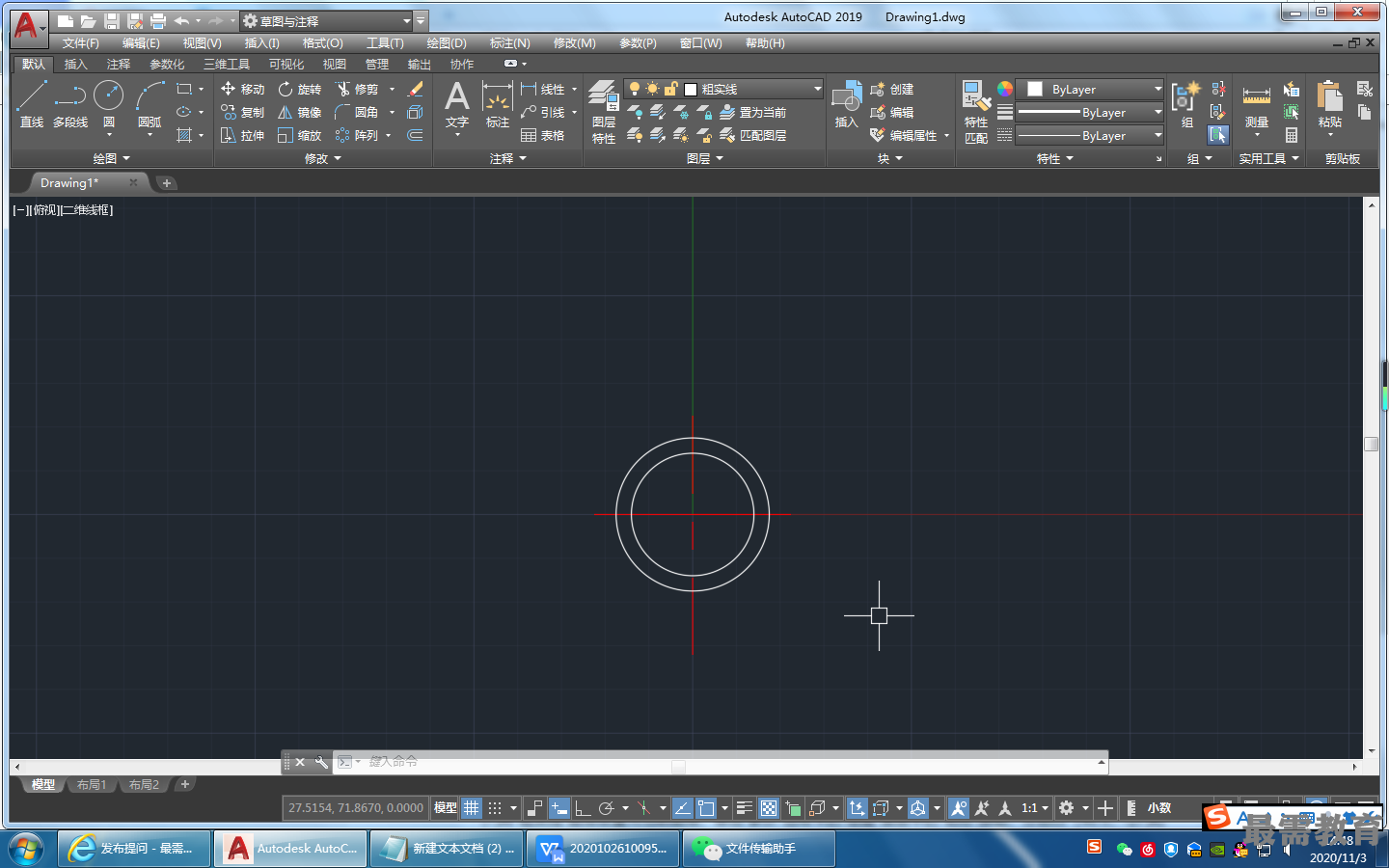
(4)单击“默认”选项卡的“修改”面板中的“偏移”按钮将坚直中心线分别向两侧偏移5和12.5;将水平中心线向下偏移27,并将偏移后的直线修改到“粗实线”层,结果如图所示。

(5)单击“默认”选项卡的“修改”面板中的“修剪”按钮,修剪轮廓,命令行提示与操作如下。
命令:_trim
当前设置:投影=UCS,边=无
选择剪切边...
选择对象<全部选择>:(选择上步偏移距离为5的两条直线)
选择对象:
选择要修剪的对象,或按住Shift键选择要延伸的对象,或[栏选(F) /窗交(C) /投影(P) /边(E) /删除(R) /放弃(U)]:(选择直径为28的圆要删除的部分 )
命令:_trim
当前设呈:投影=UCS,边=无
选择剪切边...
选择对象<全部选择>:(选择上步偏移距离为12.5的两条直线 )
选择对象:
选择要修剪的对象,或按住Shift键选择要延伸的对象,或[栏选(F)/窗交(C)/投影(P)/边(E)/删 除(R)/放弃(U)]:(选择直径为35的圆要删除的部分)
命令:_trim
当前设呈:投影=UCS,边=无
选择剪切边...
选择对象<全部选择>:(选择图中所有直线)
选择对象:
选择要修剪的对象,或按住Shift键选择要延伸的对象,或[栏选(F) /窗交(C) /投影(P) /边(E) /删除(R)/放弃(U):(选择要删除的部分)
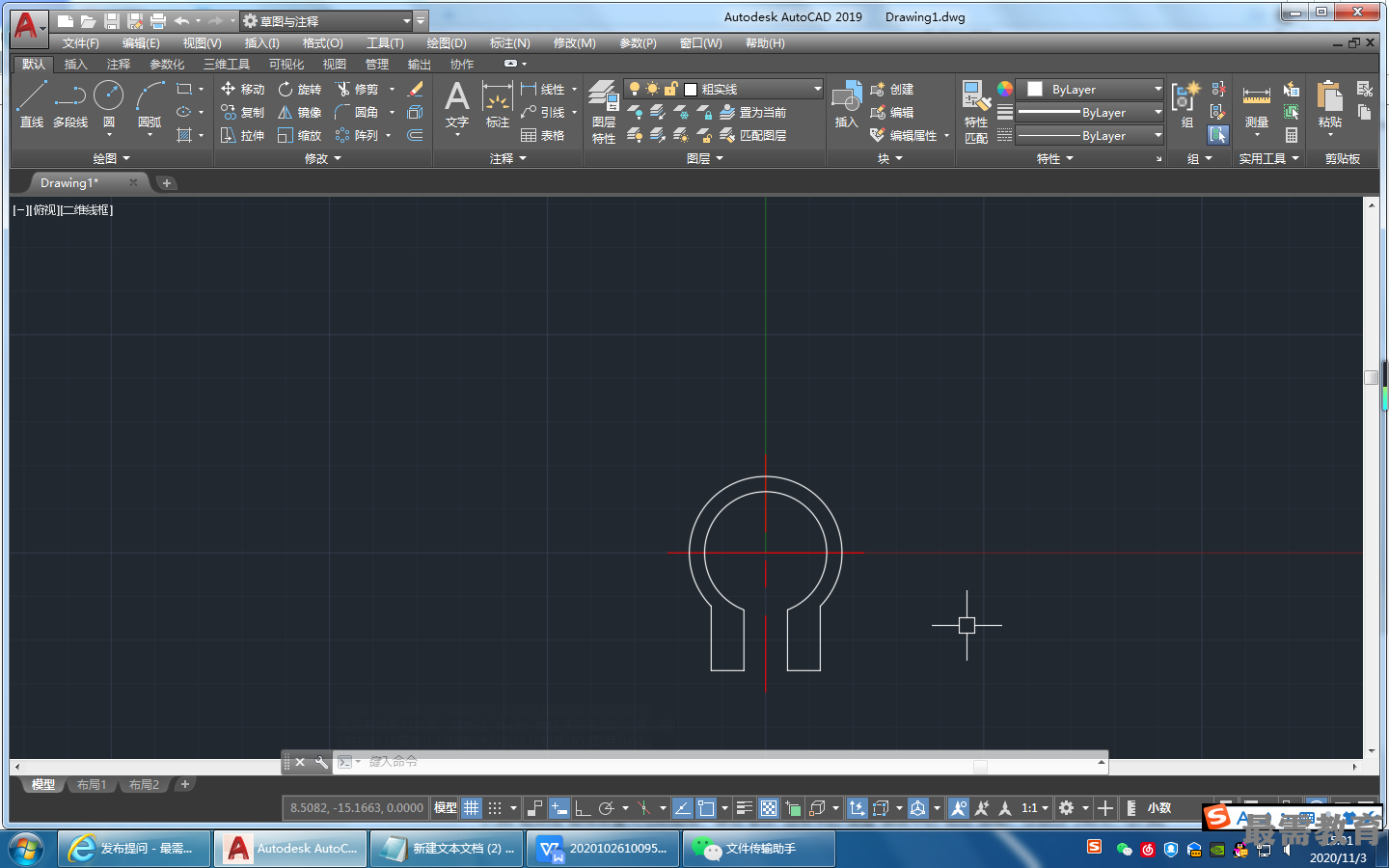
(6)将“中心线”图层设置为当前图层,单击“默认”选项卡的“绘图”面板中的“直线”按钮,分别以{(50,-20),(58,-20) }和{ (54,-16),(54,-24) }为坐标点绘制中心线。
(7)将“粗实线”图层设置为当前图层,单击“默认”选项卡的“绘图”面板中的“矩形”按钮,分别以(46.5,-27)和(76.5,17.5)为角点坐标绘制轮廓。单击“绘图”面板中的“圆”按钮,以(54,-20)为圆心、2.5为半径绘制圆。
(8)单击“默认”选项卡的“修改”面板中的“复制”按钮,将图中的圆和中心线以圆心为基点将其复制到坐标(@15,0)处。
(9)单击“默认”选项卡的“绘图”面板中的“直线”按钮,根据主视图的投影补全左视图,结果如图所示。
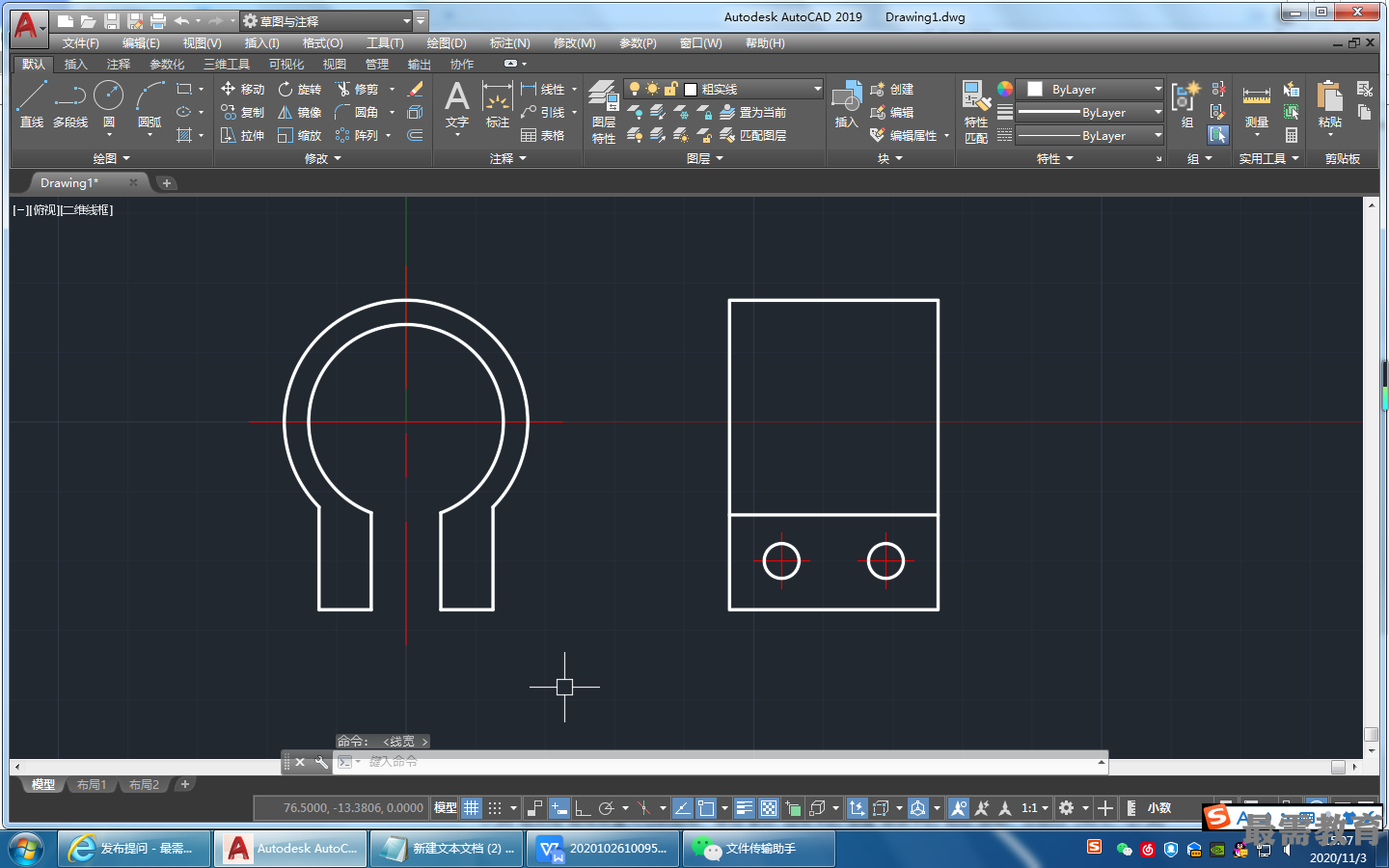




点击加载更多评论>>